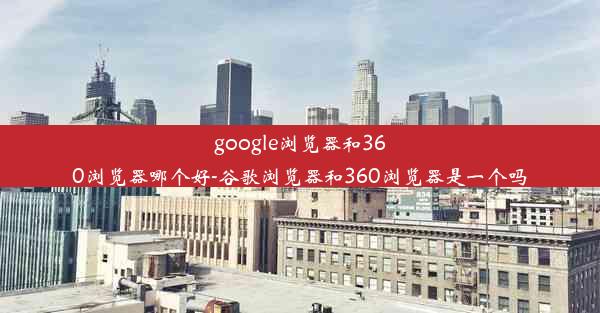浏览器账号密码保存如何删除_浏览器的账号密码怎么删除
 谷歌浏览器电脑版
谷歌浏览器电脑版
硬件:Windows系统 版本:11.1.1.22 大小:9.75MB 语言:简体中文 评分: 发布:2020-02-05 更新:2024-11-08 厂商:谷歌信息技术(中国)有限公司
 谷歌浏览器安卓版
谷歌浏览器安卓版
硬件:安卓系统 版本:122.0.3.464 大小:187.94MB 厂商:Google Inc. 发布:2022-03-29 更新:2024-10-30
 谷歌浏览器苹果版
谷歌浏览器苹果版
硬件:苹果系统 版本:130.0.6723.37 大小:207.1 MB 厂商:Google LLC 发布:2020-04-03 更新:2024-06-12
跳转至官网

在数字化时代,我们的个人信息如同散落在网络海洋中的珍珠,而浏览器账号密码便是这些珍珠中最闪亮的。当这些密码不再需要时,如何将其从浏览器的记忆中抹去,成为了一个亟待解决的问题。今天,就让我们一同揭开这个谜团,探索如何删除浏览器中保存的账号密码。
密码的守护者:浏览器密码管理器
让我们来认识一下这位守护者——浏览器密码管理器。它如同一位忠诚的卫士,默默守护着我们的账号安全。当这份守护变得多余时,如何将其从我们的生活中请走,也成为了一个技术难题。
Chrome浏览器:一键删除密码的魔法
对于使用Chrome浏览器的用户来说,删除保存的账号密码就像变魔术一样简单。只需按照以下步骤操作:
1. 打开Chrome浏览器,点击右上角的三个点,选择设置。
2. 在设置页面中,找到密码与形式填充选项,点击进入。
3. 在管理密码下,你可以看到所有保存的账号密码。点击删除按钮,即可将该密码从浏览器中清除。
Firefox浏览器:密码的隐身术
Firefox浏览器同样提供了方便的密码删除功能。以下是具体操作步骤:
1. 打开Firefox浏览器,点击右上角的三个点,选择选项。
2. 在选项页面中,选择隐私与安全选项卡。
3. 在密码部分,你可以看到保存的密码。点击管理密码,然后选择要删除的密码,点击删除按钮。
Edge浏览器:密码的消失术
Edge浏览器作为微软的新宠,同样提供了便捷的密码删除功能。以下是具体操作步骤:
1. 打开Edge浏览器,点击右上角的三个点,选择设置。
2. 在设置页面中,找到密码选项,点击进入。
3. 在保存的密码下,你可以看到所有保存的账号密码。点击删除按钮,即可将该密码从浏览器中清除。
守护你的数字隐私,从删除不必要的密码开始
在这个信息爆炸的时代,保护我们的数字隐私显得尤为重要。删除浏览器中不必要的账号密码,就是保护我们隐私的第一步。相信你已经掌握了如何在各大浏览器中删除保存的密码。让我们共同守护数字世界的安宁,让隐私不再成为困扰。